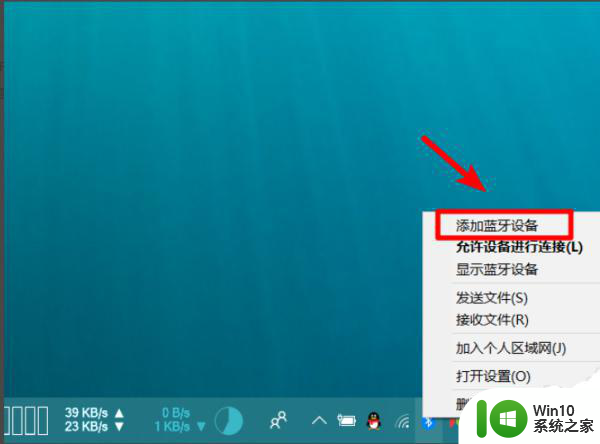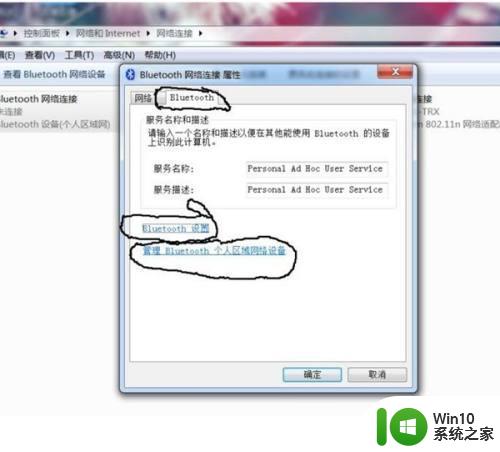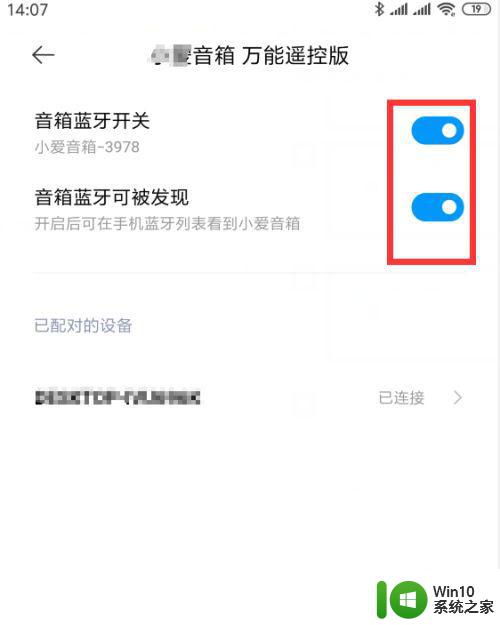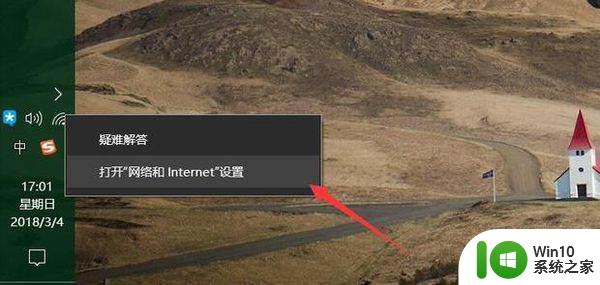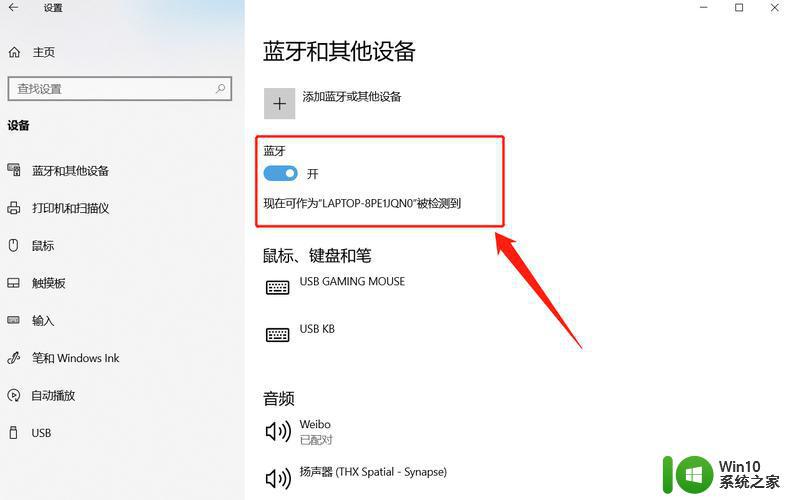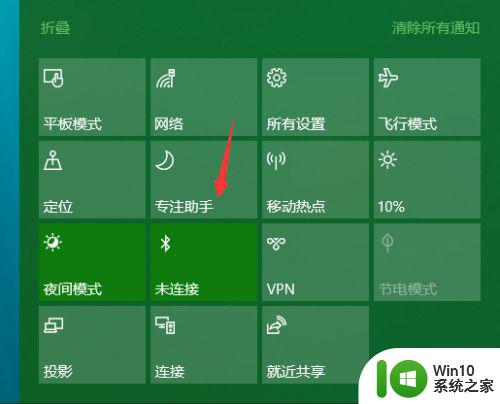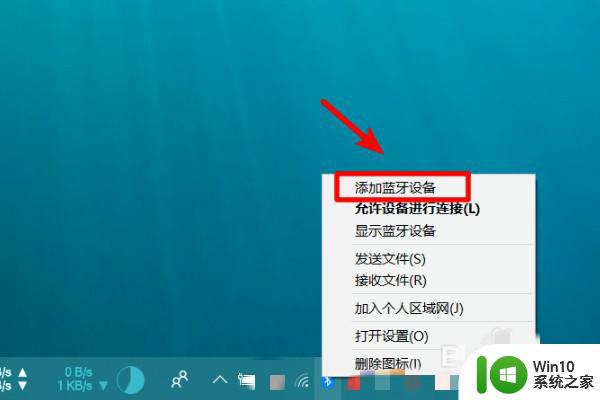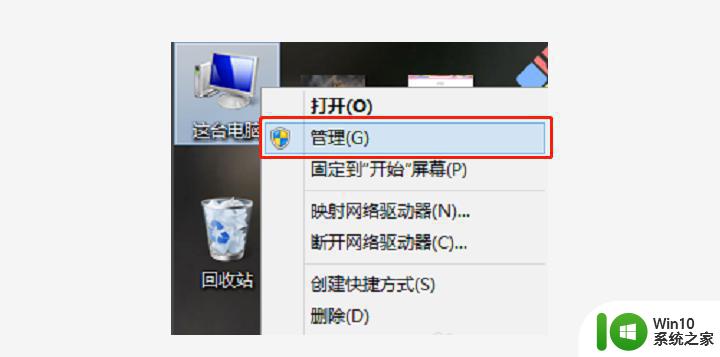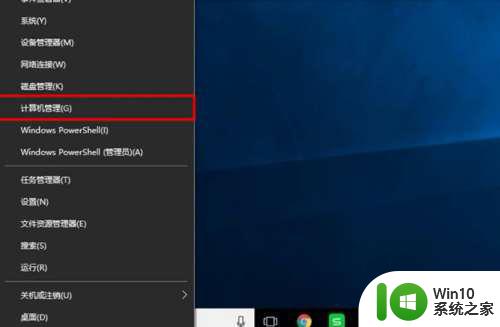电脑音响连接 笔记本电脑如何通过蓝牙连接音箱
在如今数字化时代,电脑音响连接已经成为人们生活中不可或缺的一部分,而对于笔记本电脑用户而言,通过蓝牙连接音箱是一种方便且高质量的选择。蓝牙技术的迅速发展使得无线连接成为可能,使得我们可以在任何地方享受到高品质的音乐。如何通过蓝牙连接音箱成为了许多用户关注的问题之一。本文将介绍几种简单而有效的方法,帮助您快速实现笔记本电脑与音箱之间的蓝牙连接。无需繁琐的线缆连接,只需简单的设置操作,您就可以畅享音乐的愉悦。
操作方法:
1.选择一组电脑扬声器。只要你的笔记本电脑有USB或耳机插孔,你就能够使用大多数有线的电脑音箱。
大多数电脑扬声器都有一个耳机插孔,有的是需要额外插入电源。有的是用USB接口作为电源来供电。

2.把电脑音箱摆放在电脑的左右两侧,如果你愿意,都放在一侧也可以。

3.
将扬声器音量调小。将扬声器上的音量旋钮(只有一个)一直向左旋转就可以了。这是为了突然爆发出来的声音吓到你。
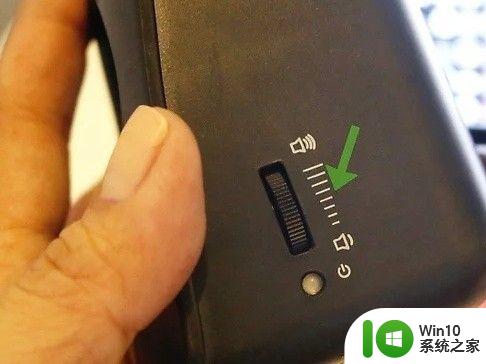
4.将连接器插入笔记本电脑。打开笔记本电脑,将音频连接器(耳机插口)插入笔记本电脑。
一般的小音箱是USB接口的,只要把USB接口接入笔记本电脑的USB接口即可。
而大一点的音箱是有电源接口的,需要插入电源插排。

5.如果笔记本的USB接口被占用了,也可以插入手机的USB充电器中。

6.在笔记本电脑上播放一些音频。电影,音乐等等,测试音箱是否正常使用。
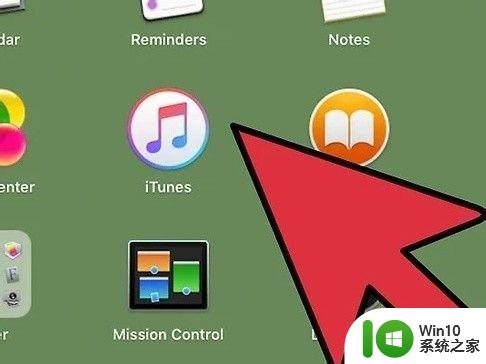
以上就是电脑音响连接的全部内容,如果还有不清楚的地方,您可以按照小编的方法进行操作,希望这些信息能够帮助到您。